Cara Mengecek Typo di Word
Sebagai manusia biasa kita semua pasti pernah melakukan suatu kesalahan termasuk kesalahan dalam pengetikan. Salah ketik atau biasa disebut dengan typo merupakan kesalahan yang lumrah terjadi dalam menulis sesuatu termasuk pada saat mengetik di ms word. Meski terlihat sepele tulisan yang typo akan menimbulkan kesan ke tidak profesionalan bagi para pembaca.
Maka dari itu wajib hukumnya bagi kita untuk selalu mengecek tulisan guna mengantisipasi adanya kesalahan penulisan. Di ms word kita bisa memanfaatkan sebuah fitur yang dapat mengoreksi secara otomatis jika ada tulisan atau ejaan yang salah. Fitur ini bisa dipakai untuk mengecek tulisan yang typo dalam berbagai bahasa, termasuk bahasa Indonesia.
Cara mengakses fitur tersebut sangatlah mudah. Untuk mengetahuinya mari kita bahas langkah-langkahnya!
Cara Mengecek Typo di Word untuk Bahasa Indonesia
- Siapkan dokumen ms word berisi tulisan yang ingin dicek typonya di word,
- Blok tulisan yang ingin dicek,
- Klik bahasa yang ada di bagian bawah jendela ms word, seperti pada contoh kita klik bahasa yang pada saat itu settingan-nya menampilkan English (United States). Setelah itu jendela bahasa atau Language akan terbuka,
- Pilih bahasa yang sesuai dengan tulisan dokumen kita, misal kita menulis sebuah artikel berbahasa indonesia di dalam dokumen word tersebut, maka pilih Indonesian,
- Matikan tanda centang pada bagian Do not check spelling or grammar,
- Pastikan tanda centang di bagian Detect language automatically aktif,
- Klik tombol Set As Default,
- Klik tombol Yes jika ada kotak dialog konfirmasi untuk mengubah bahasa,
- Klik tombol OK, setelah itu jika sebelumnya terdapat banyak garis bawah berwarna merah di bawah tulisan maka akan terlihat berkurang,
- Klik kanan pada kata yang masih ada garis bawah berwarna merah, misal kita ingin mengecek typo pada kata hakekatnya, klik kanan kata tersebut lalu cek apakah ada pilihan kata yang muncul,
- Pilih kata atau ejaan yang dirasa betul, misal kita pilih kata hakekatnya, maka kata tersebut akan otomatis dibetulkan sesuai dengan yang dipilih, yakni menjadi kata hakikatnya,
- Lanjutkan pengecekan pada tulisan tersebut dengan mengklik kanan kata berikutnya yang memiliki garis bawah berwarna merah hingga,
- Blok pada kata yang memiliki garis bawah tapi berbahasa asing seperti pada contoh, yakni kata typo yang mana bukanlah bahasa indonesia melainkan bahasa inggris,
- Klik pada bagian bahasa yakni bahasa Indonesian yang ada di bawah jendela ms word, maka akan muncul jendela pemilihan bahasa,
- Pilih bahasa English (United States) sesuai bahasa yang telah dipilih,
- Klik tombol OK, jika bahasanya sesuai dan benar maka garis bawah pada tulisan bahasa inggris tersebut akan hilang,
- Ulangi langkah tersebut jika masih ada garis bawah berwarna merah dikarenakan perbedaan bahasa.
- Cek dokumen kembali agar tidak ada lagi kata yang masih salah, dengan begitu kita sudah bisa melakukan pengecekan typo di word.
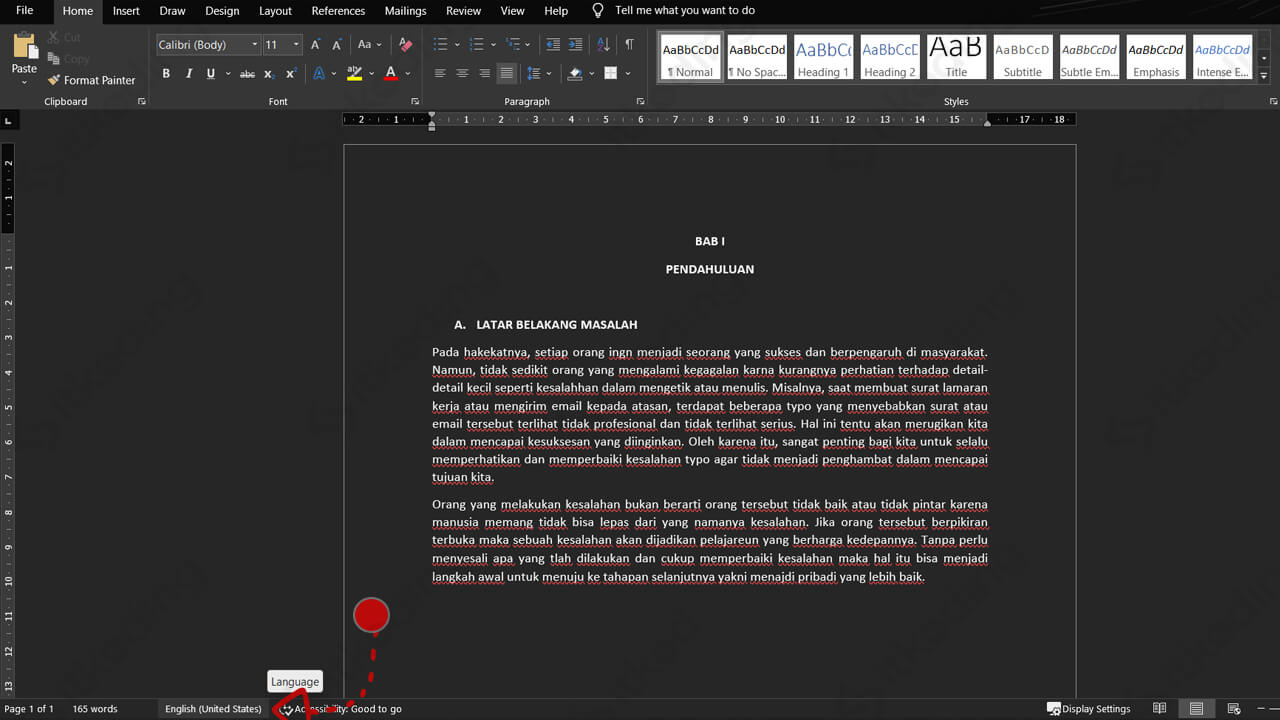
Apabila ada kata dengan garis bawah warna merah yang tidak memunculkan opsi koreksi kata saat diklik kanan, maka kata tersebut bisa jadi belum dimasukkan ke kamus bahasa yang ada di word.
Baca juga: Cara Merapikan Spasi di Word.
Jika mendapati hal tersebut maka kita bisa memasukkannya ke dalam kamus bahasa secara manual dengan klik kanan pada kata, pilih Add to Dictionary, maka garis bawah pada kata akan dihilangkan.
Lihat juga: Cara Membuat Footnote di Word.
Bagi yang pilihan bahasa Indonesianya tidak ada saat mengklik jendela bahasa di word kemungkinan proofing bahasa Indonesianya belum terinstall di ms word. Untuk mengatasi hal itu kita bisa install proofing bahasa yang diinginkan melalui menu File, pilih Options, pilih Language, lalu klik Add a Language , tinggal pilih bahasa yang ingin diinstall.
Simak juga: Cara Membuat Paragraf di Word.
Penutup
Kesalahan penulisan atau typo dapat menyebabkan kebingungan atau kekeliruan bagi pembaca tulisan tidak terkecuali pada saat mengetik dokumen di ms word. Jadi sebagai penulis memang dituntut agar teliti dalam memperhatikan kesalahan pada tulisan. Selain itu kita bisa memanfaatkan fitur yang ada di word untuk membantu mengecek adanya typo di word.
